Keď sa pokúsite odstrániť port tlačiarne, ktorý sa už nepoužíva, môže sa zobraziť chybové hlásenie „Požadovaný zdroj sa používa“. Skúste tento problém vyriešiť pomocou týchto krokov.
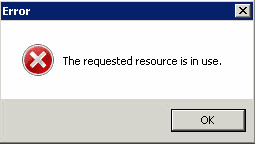
Zastavenie zaraďovania tlače
Ak chcete úspešne odstrániť port a vyhnúť sa tejto chybe, budete musieť zastaviť a reštartovať službu Print Spooler. Tieto kroky predpokladajú, že ste už odstránili všetky tlačiarne, ktoré používali port, ktorý odstraňujete.
- Podržte stlačené tlačidlo Windows kľúč a stlačte "R” zobrazí sa dialógové okno Spustiť vo Windowse.
- Napíšte „services.msc“, potom kliknite na „OK“.
- Zvýraznite „Zaraďovač tlače“, potom kliknite na „Stoptlačidlo “.
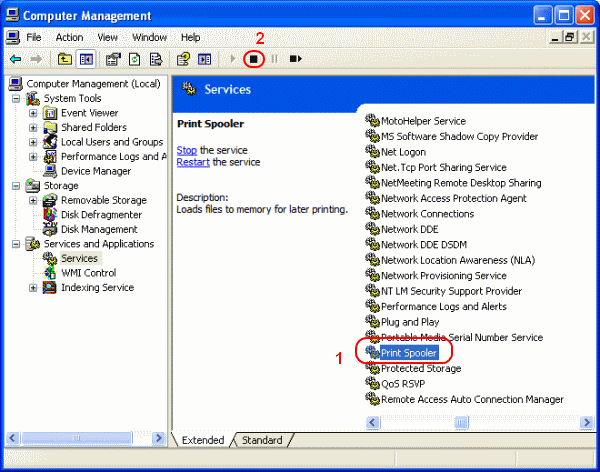
- Odstráňte port tlačiarne, ktorý chcete odstrániť.
Odstránenie portov tlačiarne
Uprednostňujem odstránenie portu z registra, pretože po zastavení zaraďovania tlače už nemusí byť port tlačiarne uvedený v časti „Zariadenia a tlačiarne“. Použite tieto kroky.
- Podržte Windows kľúč a stlačte "R” zobrazí sa okno Spustiť.
- Napíšte „regedit“, potom stlačte „Zadajte“, čím vyvoláte Editor databázy Registry.
- Prejdite na HKEY_LOCAL_MACHINE \ SYSTEM \ CurrentControlSet \ Control \ Print \ Monitors \ Štandardný port TCP/IP \ Porty
- Kliknite pravým tlačidlom myši a odstráňte priečinok s názvom portu, ktorý chcete odstrániť.
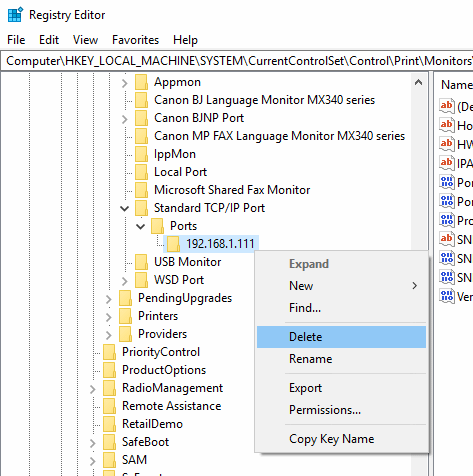
- Skontrolujte tiež pod HKEY_LOCAL_MACHINE \ SYSTEM \ CurrentControlSet \ Control \ Print \ Monitors \ Port LPR na odstránenie akýchkoľvek portov.
Po vykonaní týchto krokov môžete zaraďovač tlače znova spustiť.
Tieto kroky je možné použiť v systéme Windows 10, Server 2016 a Server 2012